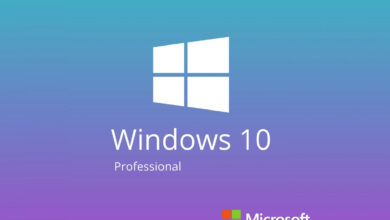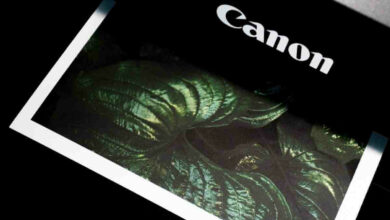3 consejos para corregir el error de transparencia requerida del certificado de Chrome
- Certificate Transparency ayuda a los usuarios y a la autoridad de certificación a comprobar si hay certificados SSL no autorizados emitidos a sitios web.
- Aunque a menudo el error proviene del final del sitio web, no puede eliminar los problemas del final del usuario.
- Esta guía enumera algunos consejos efectivos que puede seguir para solucionar el problema de transparencia del certificado de Chrome necesario.

Certificate Transparency (CT) es un sistema obligatorio para todos los SSL (Secure Sockets Layer) que permite al público ver qué certificados han sido emitidos por las Autoridades de Certificación (CA).
Si una CA emite un certificado SSL para un sitio web sin conectarlo a CT, esto podría generar varios errores, incluida la transparencia requerida del certificado de Chrome.
Para ser más específicos, debido al error por parte de la autoridad de certificación, verá un mensaje de error ERR_CERTIFICATE_TRANSPARENCY_REQUIRED en Google Chrome.
No hay nada de qué preocuparse por este error en Google Chrome que se encuentra comúnmente. Sin embargo, si no tiene información sobre los errores de SSL, es posible que se pierda buscando soluciones para corregir errores como la transparencia del certificado de Chrome requerida.
Certificate Transparency (CT) es un registro del sistema que se puede utilizar para detectar certificados emitidos incorrectamente, lo que permite que alguien verifique la emisión no autorizada.
Si bien el error Chrome Certificate Transparency Required se produce principalmente desde el extremo del propietario del sitio web, hay casos en los que el problema se debe al extremo del usuario.
En cualquier caso, esta guía está aquí para ayudarlo a solucionar el problema. Te vamos a dar algunos consejos efectivos que solucionarán el error de transparencia del certificado de Chrome requerido. Vamos a revisar.
Consejo rapido:
El navegador Opera ya ha adoptado procedimientos y procesos para la certificación de validación extendida, manteniéndolo a la vanguardia del cumplimiento de estándares.
Un símbolo de seguridad negro con un candado en el campo de dirección indica sitios web con validación extendida. Opera tiene protocolos incorporados para verificar automáticamente que todo en un certificado de sitio sea válido.
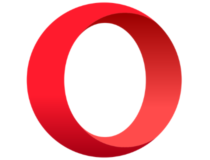
Ópera
Pruebe la validación del certificado en este navegador para ver exactamente dónde está el problema.
¿Qué está causando el error de transparencia requerida del certificado de Google Chrome?
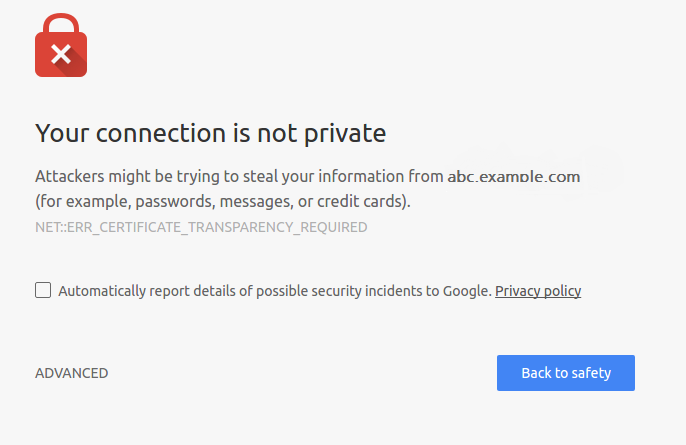
En palabras simples, con Certificate Transparency, puede monitorear todos los certificados SSL emitidos incorrectamente a los sitios web.
En última instancia, esto ayuda a mejorar la seguridad general en línea y también proporciona un entorno más seguro para los usuarios que navegan por la web.
Algunos problemas de la PC son difíciles de solucionar, especialmente cuando se trata de archivos del sistema y archivos de Windows perdidos o corruptos.
Asegúrese de utilizar una herramienta dedicada como Fortalezaque escaneará y reemplazará sus archivos rotos con sus nuevas versiones de su repositorio.
Con un certificado SSL debidamente registrado en Certificate Transparency, las autoridades (CA), los usuarios y los dominios pueden examinar los certificados de un sitio web.
CT ayuda a acelerar el proceso de detección y revocación de certificados SSL no autorizados, al mismo tiempo que elimina a los piratas informáticos y a los malos actores del proceso.
Ahora que sabe qué es la transparencia de certificados y cómo la utiliza la autoridad de certificación para verificar los certificados SSL, echemos un vistazo a las soluciones para corregir el error requerido de transparencia de certificados de Chrome.
¿Cómo puedo corregir el error de transparencia requerida del certificado de Chrome?
1. Actualizar Google Chrome
- Lanzamiento Google Chrome.
- Haga clic en menú de 3 puntos icono.
- Navegar a Ayuda, entonces a Acerca de Google Chrome.
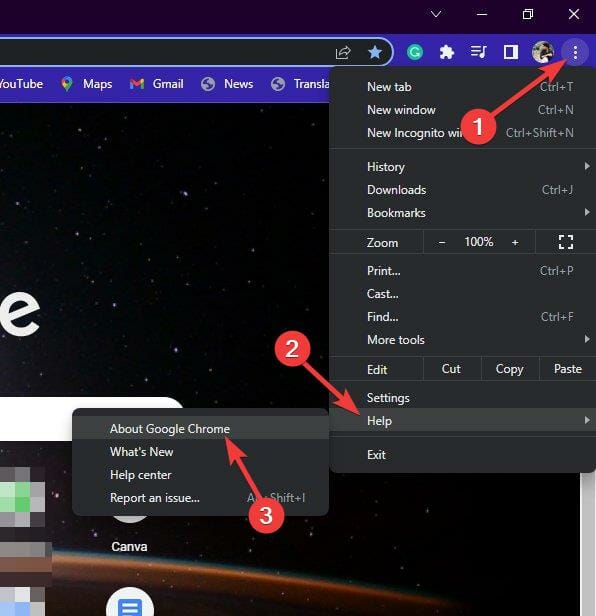
- Chrome buscará automáticamente nuevas actualizaciones e instalará la última si está disponible.
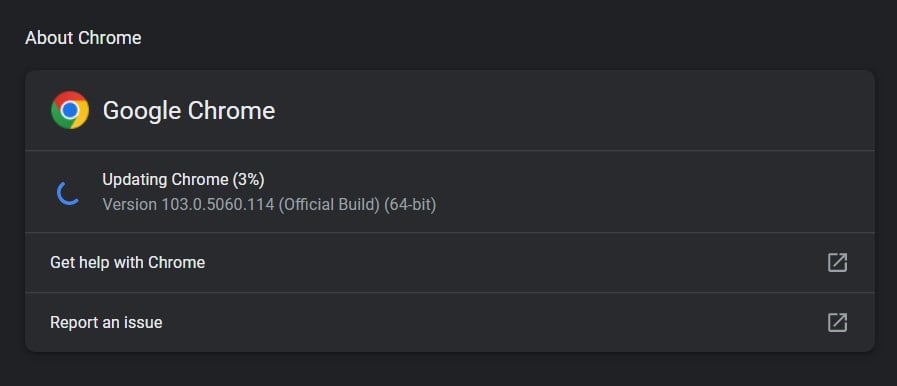
Mantener Google Chrome actualizado es muy importante porque no solo disfruta de todas las funciones más recientes que tiene para ofrecer, sino que también actualiza las funciones de seguridad del navegador.
Lo más probable es que la versión anterior de Chrome tuviera algunos errores que provocaron el error. En tal caso, busque una nueva actualización e instálela inmediatamente si Chrome detecta una nueva.
2. Borrar el estado SSL
- Abierto comenzar El menú.
- Buscar opciones de Internet y ábrelo.
- Cambiar a Contenido pestaña.
- golpear Borrar el estado SSL botón.
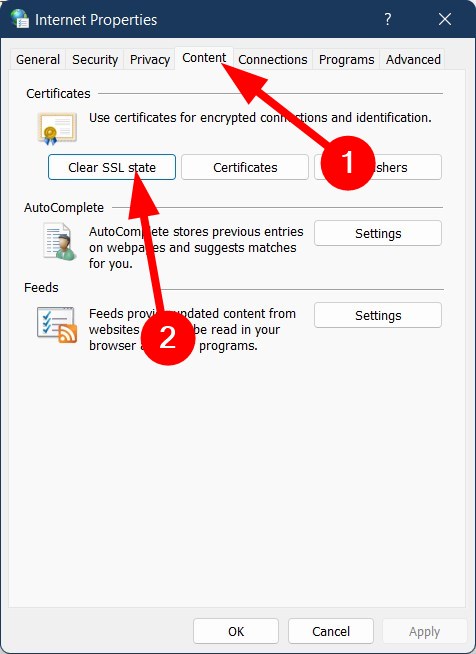
- Haga clic en aplicar y luego Bien.
- Si necesario, reiniciar su navegador y luego verifique si corrige el error de transparencia del certificado de Chrome requerido o no.
Cuando realiza los pasos anteriores, básicamente está borrando el caché del certificado SSL de su navegador.
Debido a un caché de certificado SSL corrupto, su navegador generará varios errores de seguridad, incluido el error requerido para la transparencia del certificado de Chrome.
Simplemente siga los pasos anteriores para borrar el error del certificado SSL y, con suerte, deshacerse del ERR_CERTIFICATE_TRANSPARENCY_REQUIRED error.
3. Deshabilitar el cortafuegos de Windows

NOTA
Nunca debe deshabilitar el Firewall de Windows Defender o cualquier otro antivirus de terceros en su computadora a menos que sepa lo que está haciendo.
- Abierto comenzar El menú.
- Buscar Cortafuegos de Windows Defender y ábrelo.
- En el panel izquierdo, haga clic en Activar o desactivar el Firewall de Windows Defender.
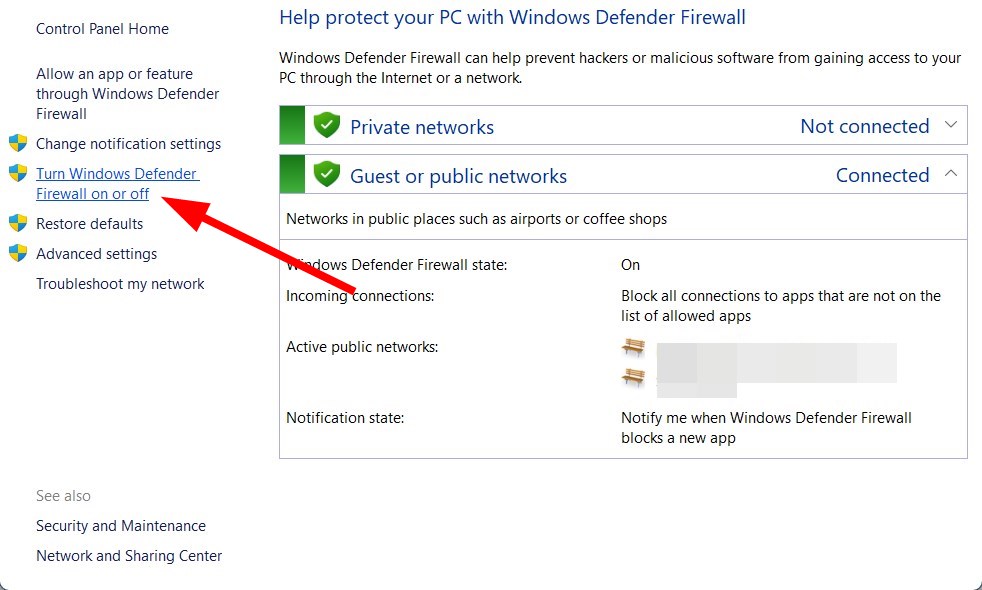
- Haga clic en Deshabilitar el cortafuegos de Windows Defender cajas para ambos Privado y Configuración de la red pública.

Este método solo debe usarse si ninguna de las otras dos soluciones funcionó para usted. Es posible que su firewall esté verificando el tráfico SSL, lo que hace que el error aparezca en Chrome y, en última instancia, cause el error de transparencia del certificado.
Puede deshabilitar su firewall o cualquier otro software antivirus que haya instalado en su computadora y luego visitar el sitio web en Chrome y verificar si esto resuelve el problema o no.
¿Qué más puedo hacer para resolver el error?
Las tres soluciones anteriores han ayudado a los usuarios a solucionar el problema por completo. Sin embargo, si ninguno de ellos lo ayudó, entonces tenemos algunos consejos bajo la manga que posiblemente deberían eliminar el error.
- Deshabilitar extensiones
- Abierto Cromo.
- Haga clic en menú de 3 puntos icono.
- Navegar a Más herramientas seguido por extensiones.
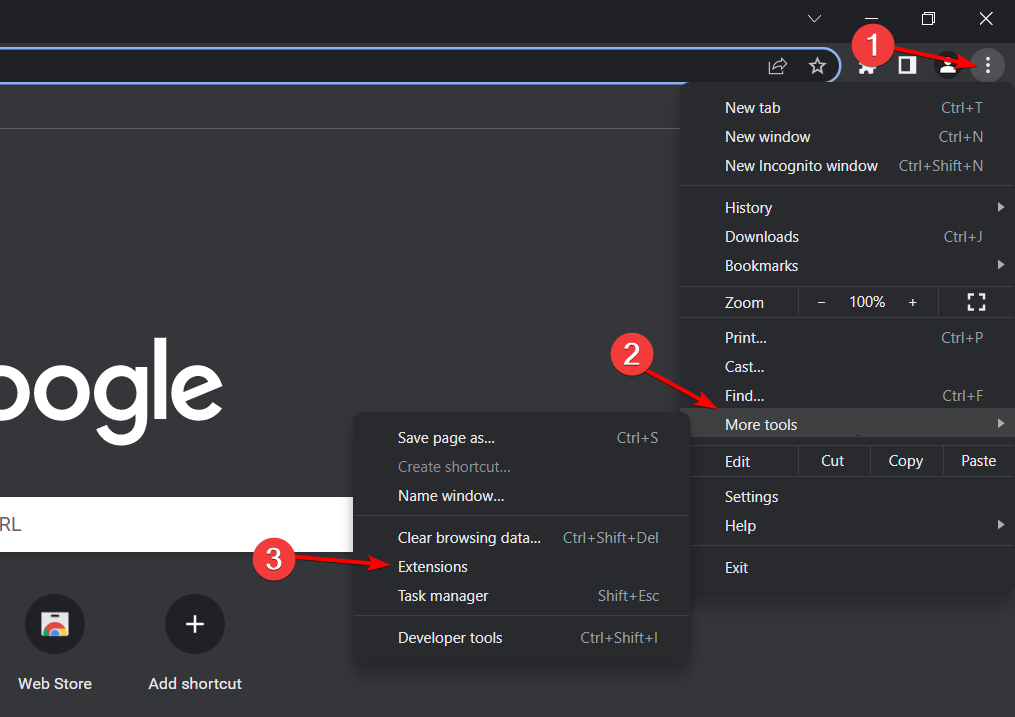
- Deshabilite todas las extensiones y verifique si eso resuelve el problema o no.
Eso es todo de nosotros en esta guía. Esperamos que haya podido corregir el error de transparencia del certificado de Chrome requerido utilizando las soluciones mencionadas anteriormente.
Háganos saber en los comentarios a continuación cuál de las soluciones lo ayudó a solucionar el problema y también háganos saber si aplicó una solución diferente para solucionar el problema.
¿Aún tienes problemas?
PATROCINADO
Si las sugerencias anteriores no resolvieron su problema, su computadora puede estar experimentando problemas más serios con Windows. Sugerimos elegir una solución todo en uno como Fortaleza para resolver problemas de manera efectiva. Después de la instalación, haga clic en el botón Ver y arreglar botón y luego presione Inicie la reparación.


![Photo of Error de compra de Steam PayPal [Quick Fix]](https://kdkick.com/wp-content/uploads/2023/05/Error-de-compra-de-Steam-PayPal-Quick-Fix-390x220.jpg)